Cách quản lý tin nhắn và hình ảnh từ smartphone bằng ứng dụng chính chủ từ Microsoft
Cách sử dụng ứng dụng Your Phone trên Windows 10 May 2019 để nhận và gửi tin nhắn, hình ảnh từ Android.
Mặc dù xuất hiện từ khá sớm ở các phiên bản Windows 10 nhưng ứng dụng Your Phone vẫn chưa thật sự hoạt động đúng với chức năng mà Microsoft từng giới thiệu. Tuy nhiên, mừng là kể từ phiên bản Windows 10 May 2019, Microsoft đã nâng cấp và cho phép người dùng được dịp sử dụng ứng dụng Your Phone để quản lý, nhận và gửi tin nhắn, hình ảnh trên smartphone từ máy tính.
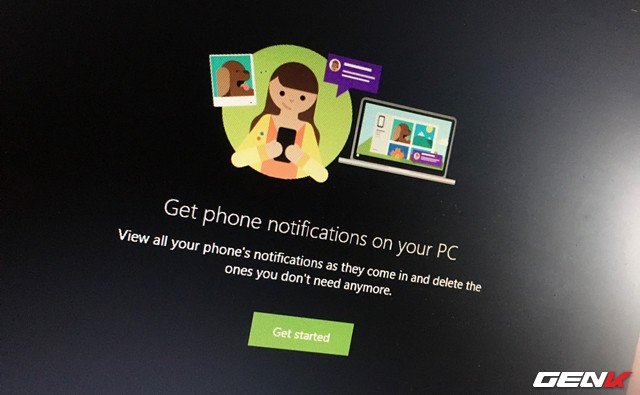
Vậy làm thế nào để sử dụng ứng dụng Your Phone trên Windows 10 May 2019? Mời bạn đọc cùng tham khảo nội dung sau.
Kết nối smartphone với máy tính chạy Windows 10 May 2019 bằng ứng dụng Your Phone
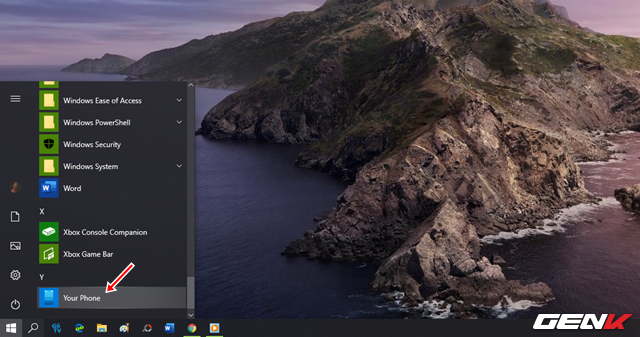
Trước hết, bạn cần đảm bảo rằng mình đang sử dụng phiên bản Windows 10 mới nhất, cụ thể là Windows 10 May 2019. Khi đã chắc chắn, bạn hãy mở menu Start và nhấp chọn "Your Phone".
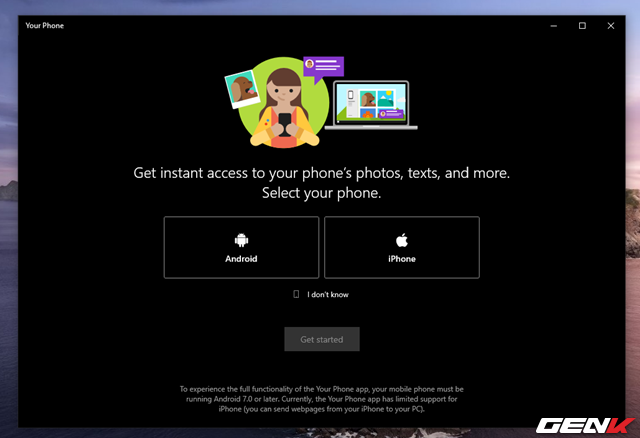
Hiện tại Your Phone còn đang phát triển và nó chỉ mới hỗ trợ nền tảng Android nên nếu bạn đang sử dụng smartphone iOS, có thể bạn sẽ không thể trải nghiệm nó.
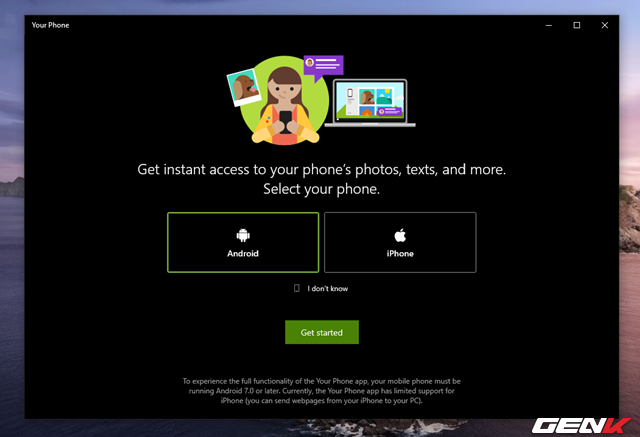
Sau khi nhấp vào lựa chọn Android, bạn hãy nhấp tiếp vào Get started.
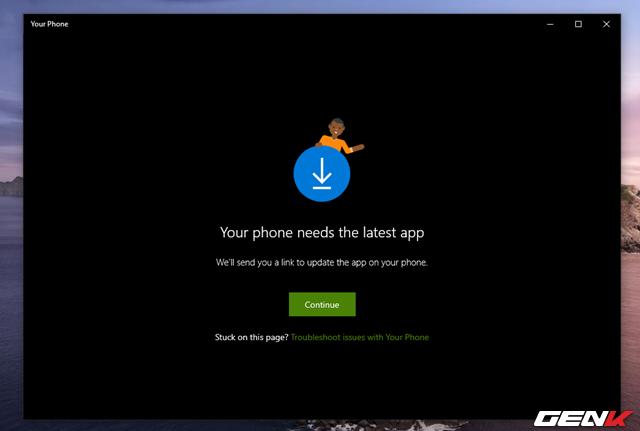
Tiếp tục nhấn Continue ở giao diện kế tiếp.

Giờ bạn hãy nhập số điện thoại của mình vào ô theo yêu cầu, sau đó nhấn Send.
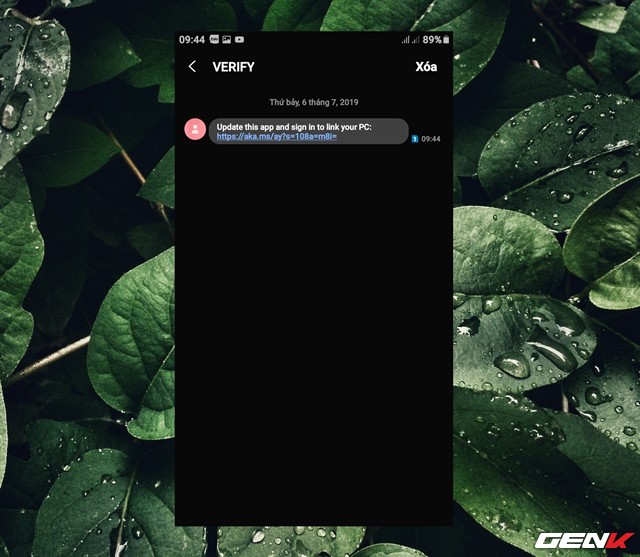
Microsoft sẽ gửi đến số điện thoại của bạn đường dẫn tải về ứng dụng kết nối.

Nhấp vào đường dẫn, App Store trên điện thoại sẽ khởi động và truy cập vào trang tải ứng dụng kết nối được Microsoft phát hành. Bạn hãy tải ứng dụng này về.
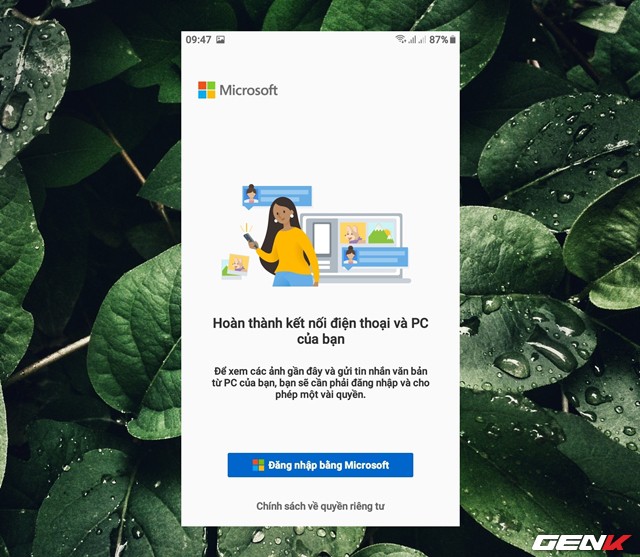
Sau khi tải xong, hãy khởi động ứng dụng và tiến hành đăng nhập tài khoản Microsoft của bạn vào. Lưu ý rằng tài khoản Microsoft trên máy tính và trên điện thoại phải là một.
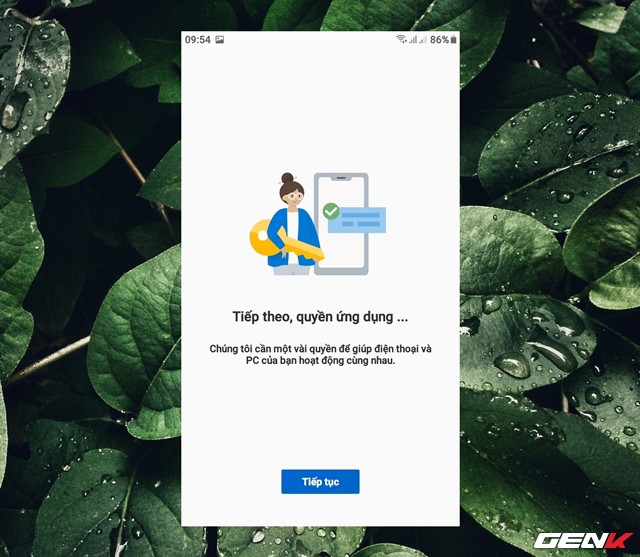
Hoàn tất đăng nhập, bạn sẽ được yêu cầu cấp phép ứng dụng được quản lý các nội dung tin nhắn và hình ảnh trên smartphone.
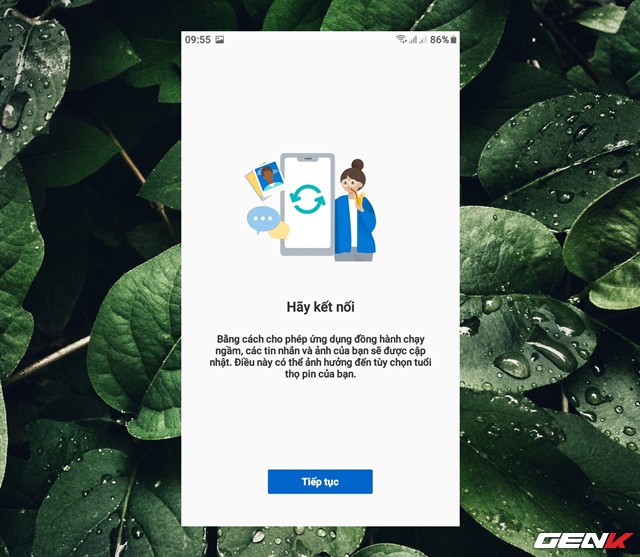
Khi đã cấp phép xong, ứng dụng sẽ tiến hành khởi tạo kết nối giữa máy tính và điện thoại.
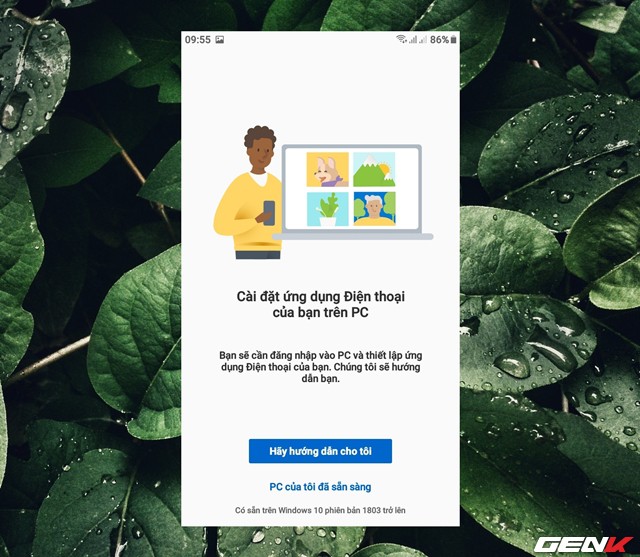
Tiếp theo, hãy nhấp vào dòng "PC của tôi đã sẳn sàng".
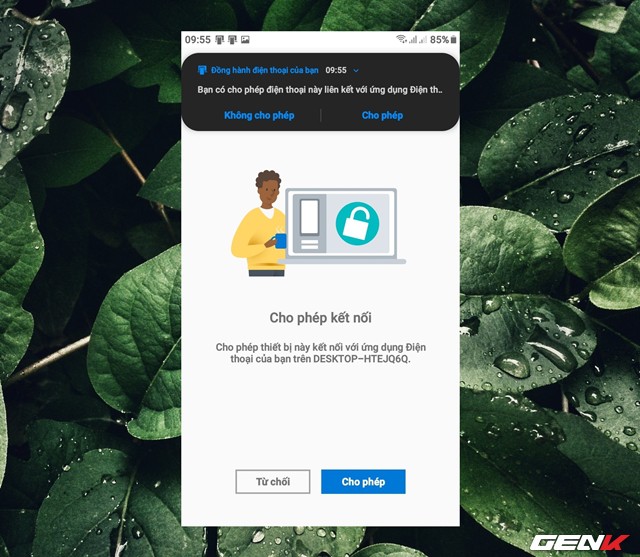
Cuối cùng, bạn cần cấp phép cho điện thoại và máy tính được kết nối với nhau.
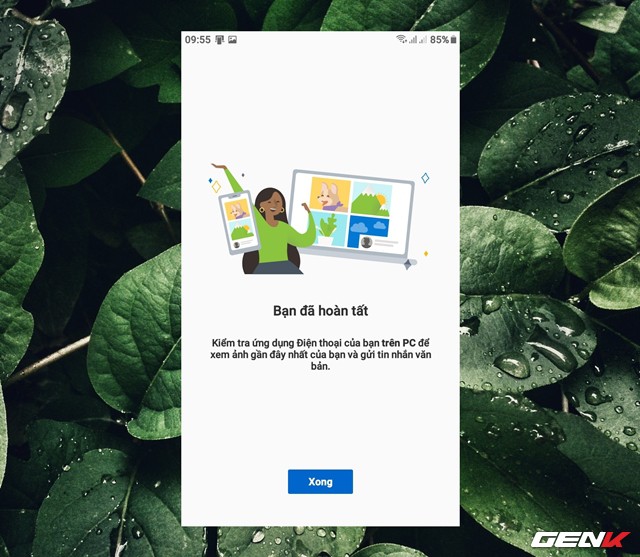
Hoàn tất quá trình, bạn có thể thoát ra màn hình chính và tạm để điện thoại sang một bên.
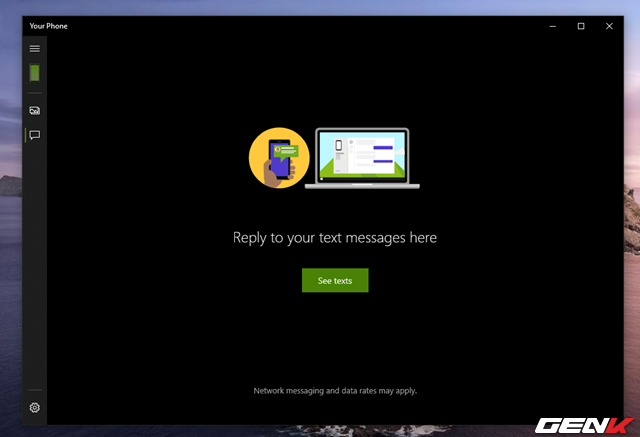
Khi đã kết nối xong, giao diện chính của Your Phone trên máy tính sẽ xuất hiện.
Sử dụng ứng dụng Your Phone trên Windows 10 May 2019
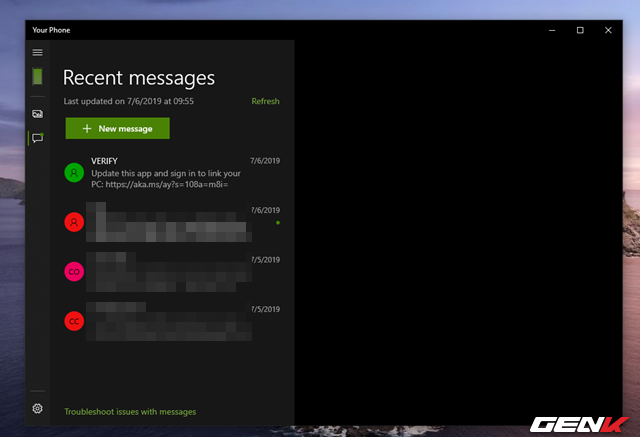
Giao diện Your Phone sẽ có 02 tab chính, bao gồm tab tin nhắn chứa tất cả các tin nhắn được đồng bộ từ điện thoại qua.
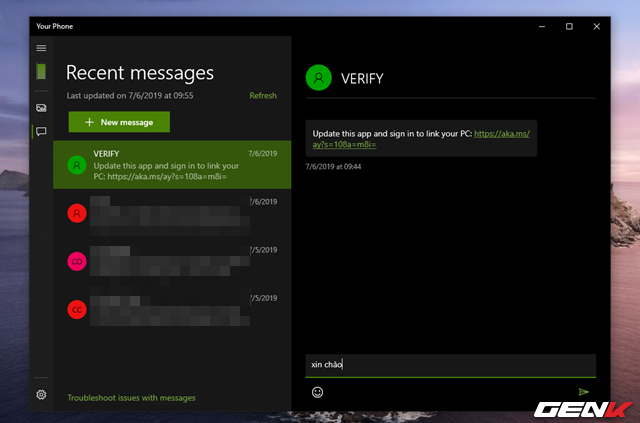
Bạn có thể xem và trả lời tin nhắn trực tiếp từ máy tính.
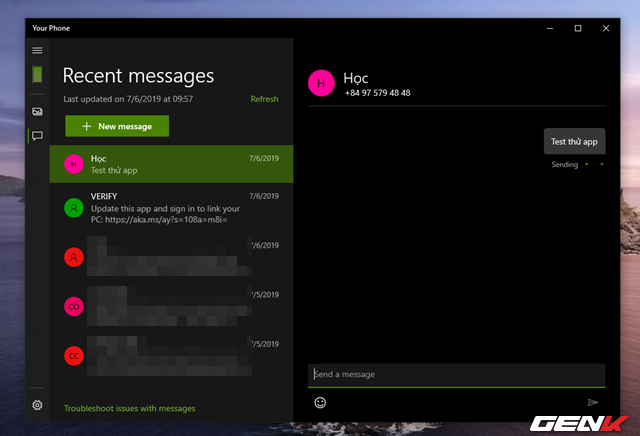
Hoặc gửi tin nhắn thông qua tùy chọn New message.
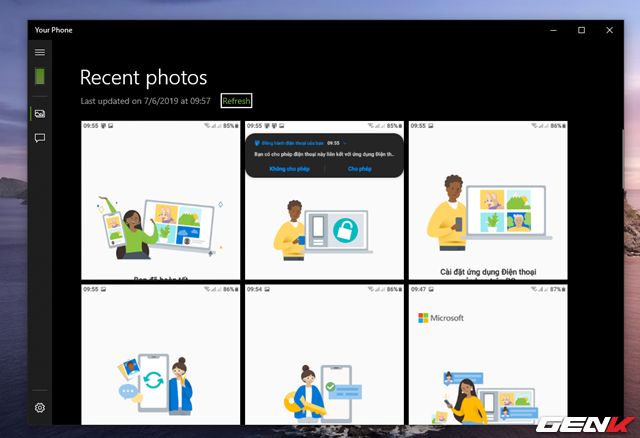
Tab hình ảnh sẽ là các dữ liệu hình ảnh được "ánh xạ" từ điện thoại.
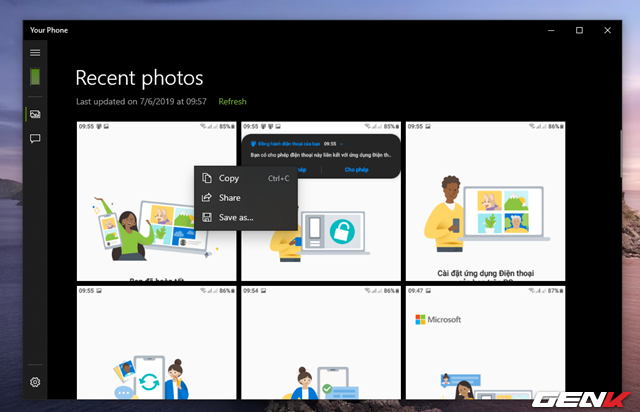
Bạn có thể sao chép, lưu hoặc chia sẻ các hình ảnh này thông qua menu chuột phải.
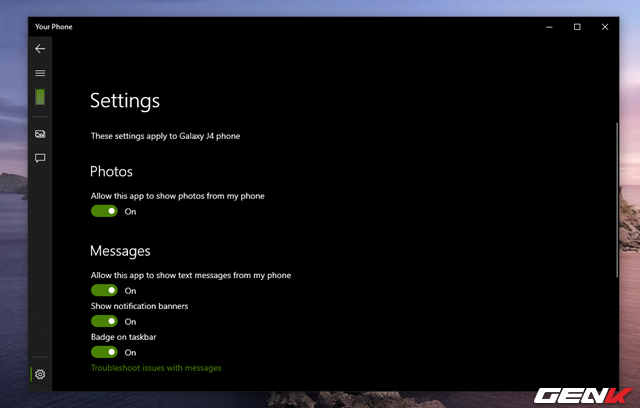
Phần Settings sẽ là các tùy chọn thiết lập ứng dụng.
Nhìn chung Your Phone trên Windows 10 May 2019 vẫn chưa thật sự ổn định và đầy đủ chức năng, hi vọng các phiên bản sắp tới sẽ cho chúng ta một ứng dụng quản lý tin nhắn, hình ảnh trên smartphone từ máy tính hoàn hảo hơn.
Hi vọng bài viết sẽ có ích cho bạn.
NỔI BẬT TRANG CHỦ
-

Tôi dùng điện thoại "chơi game" để chụp ảnh và cái kết vượt kỳ vọng!
POCO từ lâu được gắn với hình ảnh smartphone hiệu năng cao cho game thủ, còn camera chỉ ở mức "đủ dùng". Nhưng trong chuyến công tác Bali vừa qua, chiếc POCO F8 Pro lại khiến tôi bất ngờ khi trở thành thiết bị chụp ảnh được sử dụng nhiều nhất, dù trong balo vẫn có cả máy ảnh số lẫn máy ảnh film.
-

Chuột văn phòng giờ cũng có cả "màn hình": thiết kế công thái học, pin dùng 2 tháng, giá sale chỉ hơn 600.000 đồng lại còn được tặng cả quà
